CBS All Accessを視聴しようとしていますが、アプリが機能していませんか? もしそうなら、あなたは正しい場所に来ました。 この記事では、それを元に戻して再度実行する方法に関するヒントをいくつか紹介します。
CBS All Accessアプリは、アメリカで最も人気のあるストリーミングアプリの1つであり、ユーザーはお気に入りの番組のライブTVやオンデマンドコンテンツを視聴できます。
ただし、アプリが常に完全に機能するとは限らず、ユーザーは他のアプリと同様に問題が発生する可能性があります。 CBSアプリが機能しない理由はいくつかあります。
デバイス、インターネット接続、またはアプリ自体に問題がある可能性があります。 ここにあなたがいるということは、CBSアプリに問題があることを示しています。 しかし、私たちはあなたを助けるためにここにいるので心配しないでください。
この記事では、CBSアプリが機能しない理由と、すぐに修正できるようにするための可能な解決策について説明します。 飛び込みましょう!
CBSアプリが機能しない:問題と解決策
CBSアプリサービスは新しいものではありませんが、一部のユーザーは深刻な問題を報告しており、混乱したりイライラしたりしています。
幸いなことに、通常、これらの簡単な方法に従うことで、これらの問題のほとんどを修正できます。 特定の問題とその解決策に入る前に、まずいくつかの基本的なトラブルシューティング手順を見てみましょう。
インターネット接続を確認してください
最初にすべきことは、インターネット接続を確認することです。 CBSアプリが正しく機能するには、強力で安定したインターネット接続が必要です。 ネットワーク接続が不安定な場合、予期しないエラーや突然のクラッシュが発生する可能性があります。
標準のシングルストリームには最低3Mbpsのインターネット速度が必要であり、4Kストリーミングには最大25Mbpsのインターネット速度が必要です。 HDストリーミングの場合、5Mbpsに切り替えることができます。 インターネット接続を確認するには、次のような速度テストツールを使用できます。 Fast.com また Speedtest.net。
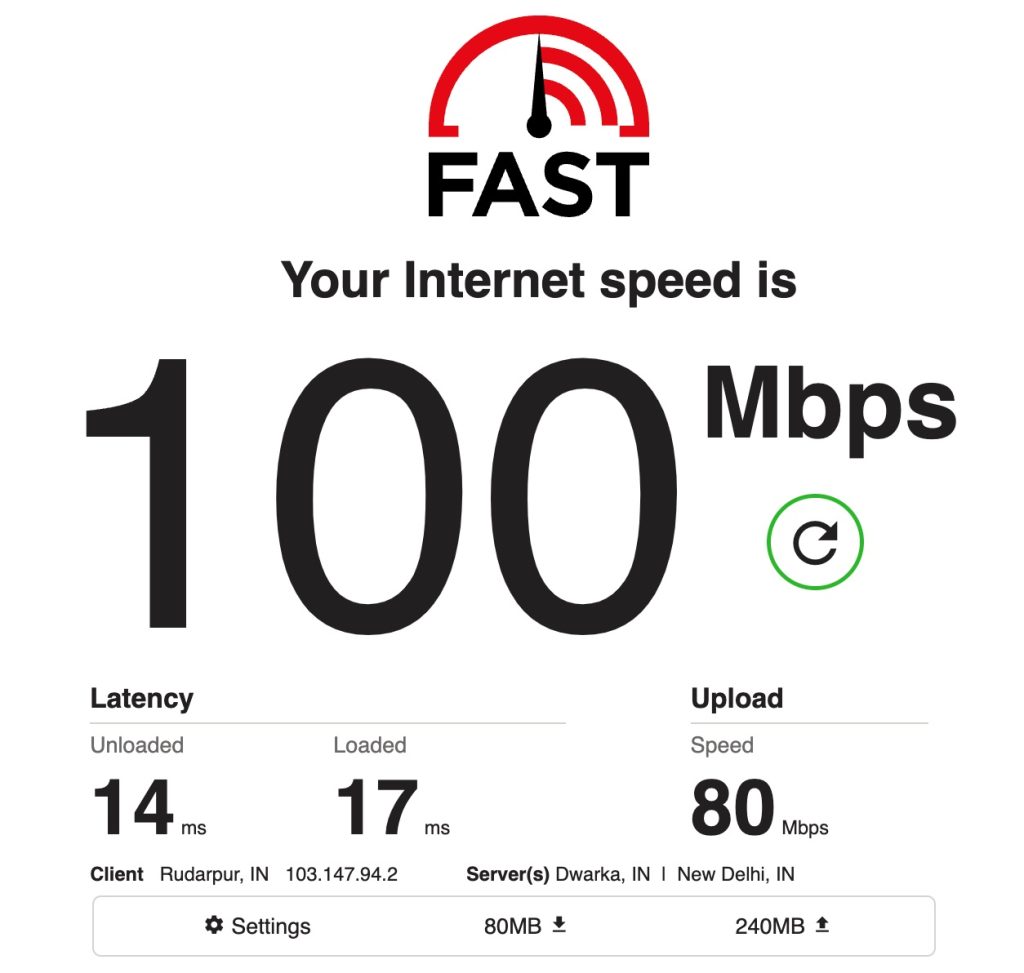
インターネット接続が遅い場合は、ルーターまたはモデムを再起動する必要があります。 可能であれば別のネットワークを使用してみて、CBSアプリが現在機能しているかどうかを確認することもできます。
デバイスを再起動します
Roku、Amazon Fire TV Stick、Apple TVなどのストリーミングデバイスを使用している場合は、再起動すると小さな問題が修正されることがよくあります。
CBSアプリを更新する
古いバージョンのCBSアプリを使用している場合は、それが機能しない理由である可能性があります。 この問題を解決するには、CBSアプリを最新バージョンに更新します(プレイストア/App Store)。
CBSアプリのキャッシュをクリアする
それでもアプリが機能しない場合は、キャッシュをクリアしてみてください。 これにより、アプリがデバイスに保存したすべての一時データが削除されます。
AmazonFireStickでCBSアプリのキャッシュを削除する方法は次のとおりです。
- まず、Fire Stickのホーム画面に移動して、 設定。
- 次に、 アプリケーション。
- 選択する インストールされたアプリケーションを管理する。
- その後、を見つけて選択します CBSアプリ。
- 今選択 キャッシュの消去 次に、をクリックします クリアデータ。
Androidデバイスを使用している場合は、次の手順に従ってCBSアプリのキャッシュをクリアします。
- に移動 設定 次に、 アプリケーション/アプリ。
- 次に、 CBSアプリ インストールされているアプリのリストから。
- その後、タップ 保管所 次に、 キャッシュの消去。
CBSアプリを再インストールします
上記のトラブルシューティング手順をすべて試してもアプリが機能しない場合は、アンインストールして再インストールしてみてください。
これらは、CBSアプリが機能しない原因となっている小さな問題を修正するのに役立つ一般的なトラブルシューティング手順です。
次のセクションでは、ユーザーから報告された特定の問題とそれらを修正するための解決策について説明します。
アプリを起動すると空白の画面が表示される(黒い画面/白い画面)
これは、多くのユーザーから報告されているAndroidオペレーティングシステムで広く発生している問題です。 ほとんどの場合、新しいプログラムを実行すると、プログラムがクラッシュする前に数秒間黒い画面が表示されます。
解決:
この問題を解決するいくつかの方法があります。
- ほとんどの場合、これは一時的な読み込みの問題です。 携帯電話の最近のアプリメニュー(通常は最初の左ボタン)を押すだけです。 その後、問題の原因となっているアプリを閉じます。 アプリをもう一度開いて、正常に動作することを願っています。 それ以外の場合は、次の方法を試してください。
- 上記の方法がうまくいかない場合は、Androidでハードリブートを試すことができます。 これを行うには、「ホーム」ボタンと「電源」ボタンを同時に最大10秒間押し続けます。 次にボタンを放し、画面が点灯するまで「電源」ボタンを押し続けます。 これで、アプリを起動して、機能するかどうかを確認できます。
- それでも問題が解決しない場合は、スマートフォンの電池が消耗して自動的にオフになるまで待つことができます。 その後、充電して電源ボタンを押します。 アプリが正しく動作するようになることを願っています。
- 何も機能しない場合は、アプリをアンインストールしてから再インストールする必要があります。 Androidアプリを再インストールしてログインすると、通常、アプリはすべての設定を復元します。 それで問題が解決するかどうかを確認してください。
CBSアプリがフリーズしています
CBSアプリのユーザーは、CBSアプリが突然フリーズすることを訴えます。これは、CBSアプリの最も一般的な問題の1つです。 意図した情報の代わりに、画面に広告のフリーズフレームが表示されます。
この問題は、新しいエピソードをロードするときに発生するだけではありません。 必須のサブスクリプションをお持ちの場合、CBSオールアクセスはコマーシャルの後にフリーズすることもあります。 ただし、このバグはそれほど頻繁には発生せず、通常はAmazon FireTVStickに影響します。
解決:
リセット/再起動を実行すると、問題が解決する可能性があります。 そうするために:
- まず、「設定」をAmazonFireTVデバイスにインストールします。
- 次に、「アプリケーション「。
- 選択する “インストールされたアプリケーションを管理する「。
- CBSアプリを見つけて選択します。
- その後、「強制的に止める「。
- アプリをもう一度開いてみてください。
アプリが正しく読み込まれていません
読み込みの問題は、モバイルアプリケーションでさまざまな方法で発生する可能性があります。 これは通常、CBSアプリサーバーがダウンしている場合、WiFiまたはモバイルデータ接続が正しく機能していない場合、または同時にアプリを使用している人が多すぎる場合に発生します。
解決:
この問題を解決する最善の方法は、しばらく待ってから再試行することです。 また、インターネット接続が正しく機能していることを確認する必要があります。
CBSアプリが正しく更新されていない
携帯電話のCBSアプリの更新で問題が発生した場合は、WiFiまたはモバイルデータ接続が正しく機能していることを確認してください。 さらに、アップデートをダウンロードするのに十分なストレージスペースが携帯電話にあることを確認してください。 十分なストレージ容量がない場合、アプリは更新されません。
解決:
これを修正するには、「設定」、「ストレージ」の順に移動します。 携帯電話のストレージがいっぱいになっている場合は、不要なファイルやアプリをいくつか削除してください。
CBSでのログインまたはアカウントの問題
いくつかの理由で、ログインまたはアカウント関連の問題が発生する可能性があります。 パスワードを忘れたか、間違ったログイン資格情報を入力したか、CBSサーバーがダウンしている可能性があります。 Wi-Fiまたはモバイルデータが機能していない場合、またはアカウントが禁止されているか、アクティビティが無効になっている場合にも、このエラーが発生する可能性があります。
解決:
問題を解決する方法は次のとおりです。
まず、正しいメールアドレスとパスワードを使用していることを確認する必要があります。 「パスワードを忘れた場合」リンクをクリックすると、パスワードを思い出せない場合にリセットできます。 CBSサーバーがダウンしていると、ログインまたはアカウントの作成ができない場合があります。 このような場合は、数分後にもう一度ログインしてみてください。
それでも問題が解決しない場合は、アプリをアンインストールしてから再インストールすることもできます。 再度ログインすると、アプリは通常すべての設定を復元します。 インターネット接続が正しく機能していることを確認することもお勧めします。
CBSオールアクセスのその他のエラーコード
CBSアプリに関連する他のいくつかのエラーコードがあります。 それらは次のとおりです。
エラーコード1001(アドブロッカーの問題)
Paramount+またはCBSAllAccessのストリーミング中に広告ブロッカーを使用すると、エラーコード1001が発生する可能性があります。 これを修正するには、広告ブロッカーを削除する必要があります。
エラーコード110
ほとんどの場合、ブラウザでプライバシー拡張機能を使用していると、エラーコード110が発生する可能性があります。 この問題を解決するには、拡張機能を無効にするか削除する必要があります。 拡張機能を削除した後、PCを再起動して、問題が解決するかどうかを確認します。
エラーコード60(ストリームが多すぎます)
同時に3つ以上の画面からParamount+(以前のCBS All Access)をストリーミングしようとすると、エラーコード60が表示される可能性があります。
これを修正するには、不要なデバイスからログアウトしてから、ストリーミングを再試行するだけです。 アカウントごとに2つの同時ストリームが許可されるため、家族や友人にもParamount+を使用しているかどうかを確認する必要があります。 それとは別に、Paramount+アカウントから現在ログインしているデバイスを確認することもできます。
Roku経由でCBSオールアクセスアプリにアクセスできない
Rokuは、私たち全員が楽しむさまざまなチャネルへのアクセスを提供する効率的なストリーミングサービスです。 ただし、CBS All Access AppとRokuデバイス間の互換性の問題は、私たちの楽しみの妨げになっています。
幸いなことに、この問題には、アプリを起動するとすぐにデバイスがホームページに戻るのを防ぐためのいくつかの親しみやすい解決策もあります。
解決:
次の手順は、問題の解決に役立ちます。
- Rokuデバイスを再起動するのが最も簡単ですが、最も効果的なソリューションです。
- CBSAllAccessが最新バージョンで最新であることを確認します。
- 必要に応じて、CBSサポートに連絡してください。
- 無線接続の場合は、有線接続に切り替えてください。
- Rokuデバイスのファームウェアを最新バージョンに更新する必要があります。
- ルーターまたはモデムを再起動します。
上記の6つのトラブルシューティング修正で問題が解決しなかった場合は、以下の2つの方法を試すことができます。これは、多くのユーザーに役立ちました。
方法1.チャネルをリセットする
- まず、を押します アスタリスクキー
- Rokuリモコンで。 次に、 チャンネルを削除
- オプション。 クリックしてください システム カテゴリを選択して選択しますシステムの再起動
- 。
- その後、デバイスを正しく再起動します。
次に、CBSオールアクセスチャネルをデバイスに追加し直します。 アプリが正しく機能するようになったかどうかを確認します。
方法2.ウォッチキューをクリアする
継続監視キューをクリアすることで、非互換性の問題を修正できます。 Rokuデバイスは高解像度の番組を処理する機能を備えていないため、Rokuのホームページにリダイレクトされます。 継続視聴キューを手動でクリアすることはできませんが、保留中の番組を完了してから新しい番組に進むことはできます。
CBSオールアクセスサブスクリプションは、このデバイスではサポートされていません
すべてのデバイスがCBSオールアクセスで動作するわけではありません。 したがって、デバイスに互換性があるかどうかをオンラインで確認する必要があります。
ただし、以前はサービスを使用していた多くのユーザーは、アプリが更新されていないため、サービスにアクセスできなくなりました。 これにより、互換性と同期の問題が発生する可能性があります。 その場合は、デバイスを更新する必要があります。それでも問題が解決しない場合は、CBSサポートに連絡してください。
結論
上記のように、CBSオールアクセスアプリの使用中に直面する可能性のあるすべての主要な問題とその解決策について説明しました。 この記事が問題の解決に役立ち、CBSオールアクセスでお気に入りの番組を引き続き楽しむことができることを願っています。
ご不明な点やご提案がございましたら、下のコメント欄にご記入ください。 問題の解決を喜んでお手伝いさせていただきます。
The post CBSアプリが機能しない:理由とその解決策 appeared first on Gamingsym Japan.
